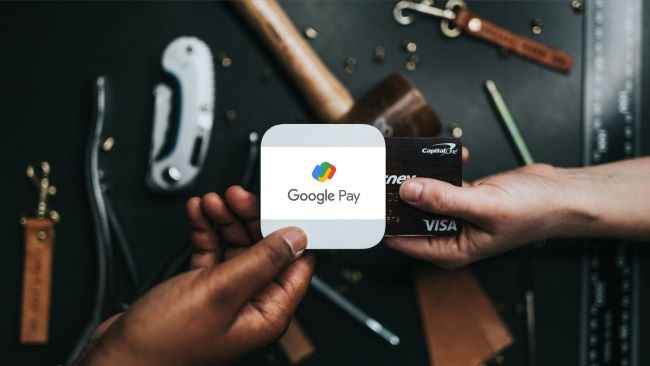Google Pay Update: UPI सिस्टम में लगे चार चाँद, अब Google Pay पर इस नए खास तरीके से कर सकेंगे UPI पेमेंट, देखें कैसे
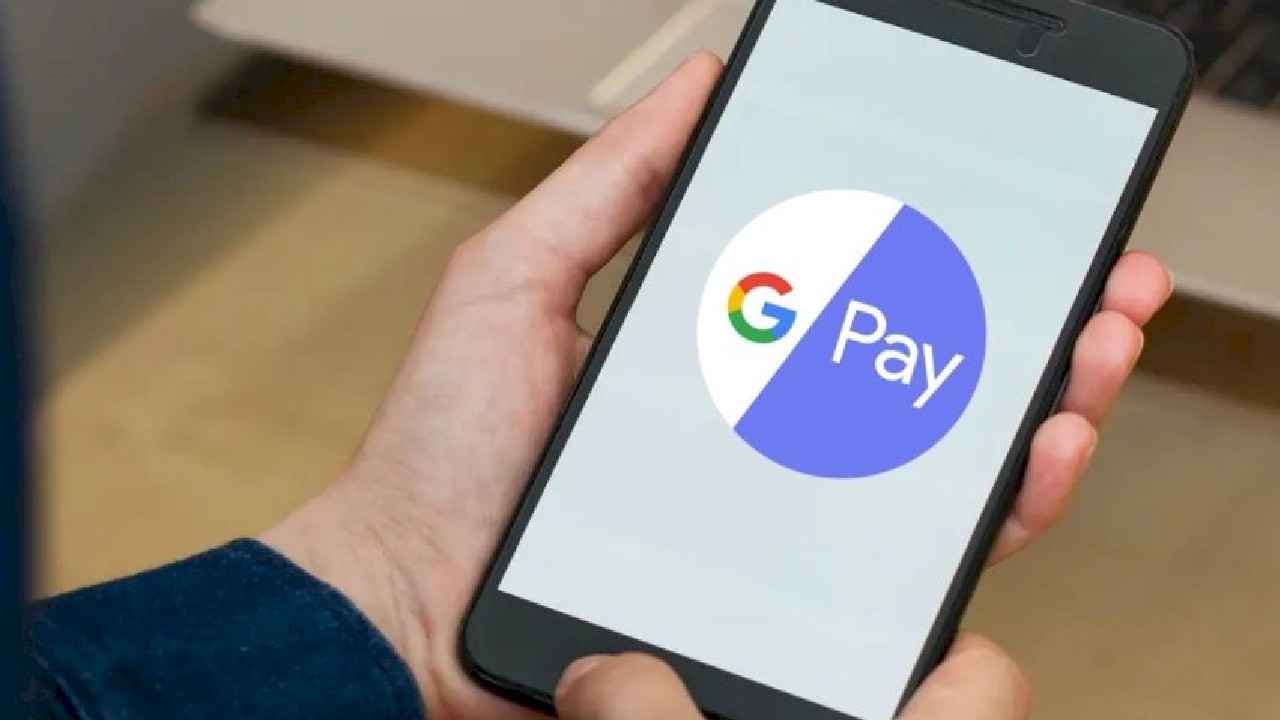
UPI सर्विस पेमेंट करने का एक सुविधाजनक और सुरक्षित तरीका है
अब RuPay क्रेडिट कार्ड को पेमेंट्स करने के लिए Google Pay से लिंक किया जा सकता है
आइए देखते हैं क्रेडिट कार्ड का इस्तेमाल करके GPay के जरिए UPI पेमेंट्स कैसे कर सकते हैं
कुछ ही सालों में यूनिफाइड पेमेंट्स इंटरफ़ेस (UPI) भारत में काफी तेजी से पॉप्युलर हुआ है। यह पेमेंट करने का एक सुविधाजनक और सुरक्षित तरीका है। पेमेंट के लिए कई पॉप्युलर UPI ऐप्स उपलब्ध हैं जिनमें से एक Google Pay भी है। इसकी मदद से यूजर्स अपने बैंक अकाउंट, डेबिट कार्ड और अब तो क्रेडिट कार्ड के इस्तेमाल से भी UPI पेमेंट्स कर सकते हैं।
नेशनल पेमेंट्स कॉर्पोरेशन ऑफ इंडिया (NPCI) ने हाल ही में गूगल पे के साथ सहयोग किया और UPI के साथ RuPay क्रेडिट कार्ड्स के इंटीग्रेशन को इनेबल किया है और यह केवल मरचैन्ट के QR को स्कैन करके किया जा सकता है। इसके लिए आपको कहीं भी अपना कार्ड साथ ले जाने की जरूरत नहीं है।
RuPay ने ऐलान कर दिया है कि अब सभी मुख्य बैंकों जैसे Axis Bank, Indian Bank, Bank of Baroda, Canara Bank, HDFC Bank, Punjab National Bank, Kotak Mahindra Bank और Union Bank of India के सभी RuPay क्रेडिट कार्ड धारक इस फीचर को एक्सेस कर सकते हैं। इसके अलावा, RuPay ने ग्राहकों को सुनिश्चित किया है कि इस नई शुरुआत को और अधिक बैंक्स भी जल्द ही फॉलो करेंगे।
अगर आपके पास ऊपर बताए बैंकों में से किसी का भी RuPay क्रेडिट कार्ड है तो आप पेमेंट्स करने के लिए इसे Google Pay से लिंक कर सकते हैं। आइए देखते हैं क्रेडिट कार्ड का इस्तेमाल करके GPay के जरिए UPI पेमेंट्स कैसे कर सकते हैं।
Google Pay पर कैसे करें क्रेडिट कार्ड का इस्तेमाल?
स्टेप 1: अपने GPay अकाउंट में RuPay क्रेडिट कार्ड को ऐड करें
- अपने स्मार्टफोन पर गूगल पे ऐप खोलें।
- ऐप के अंडर सेटिंग्स मेन्यू में जाएं।
- “सेटअप पेमेंट मेथड” पर टैप करें और “ऐड RuPay क्रेडिट कार्ड” को चुनें।
- क्रेडिट कार्ड के आखिरी 6 डिजिट, एक्सपाइरी डेट और पिन एंटर करें।
स्टेप 2: UPI पर RuPay क्रेडिट कार्ड को ऐक्टिव करें
- गूगल पे ऐप में अपनी प्रोफ़ाइल में UPI पर RuPay क्रेडिट कार्ड पर टैप करें।
- उस बैंक को चुनें जिसने अपका RuPay क्रेडिट कार्ड इशू किया है।
- अपने RuPay क्रेडिट कार्ड के लिए एक यूनिक UPI PIN सेट करें।
- अब अपका RuPay क्रेडिट कार्ड UPI पेमेंट्स के लिए तैयार है।
- मरचैन्ट के पेमेंट इंटरफ़ेस पर पेमेंट ऑप्शन के तौर पर UPI चुनें।
- UPI ID एंटर करें या फिर मरचैन्ट द्वारा उपलब्ध कराया गया QR कोड स्कैन करें।
- पेमेंट अमाउन्ट को कन्फर्म करें, UPI PIN एंटर करें और ट्रांजैक्शन को पूरा करें।
Faiza Parveen
फाईज़ा परवीन डिजिट हिंदी में एक कॉन्टेन्ट राइटर हैं। वह 2023 से डिजिट में काम कर रही हैं और इससे पहले वह 6 महीने डिजिट में फ्रीलांसर जर्नलिस्ट के तौर पर भी काम कर चुकी हैं। वह दिल्ली विश्वविद्यालय से स्नातक स्तर की पढ़ाई कर रही हैं, और उनके पसंदीदा तकनीकी विषयों में स्मार्टफोन, टेलिकॉम और मोबाइल ऐप शामिल हैं। उन्हें हमारे हिंदी पाठकों को वेब पर किसी डिवाइस या सेवा का उपयोग करने का तरीका सीखने में मदद करने के लिए लेख लिखने में आनंद आता है। सोशल मीडिया की दीवानी फाईज़ा को अक्सर अपने छोटे वीडियो की लत के कारण स्क्रॉलिंग करते हुए देखा जाता है। वह थ्रिलर फ्लिक्स देखना भी काफी पसंद करती हैं। View Full Profile